Hoe ouderlijk toezicht instellen in de Google Play Store?
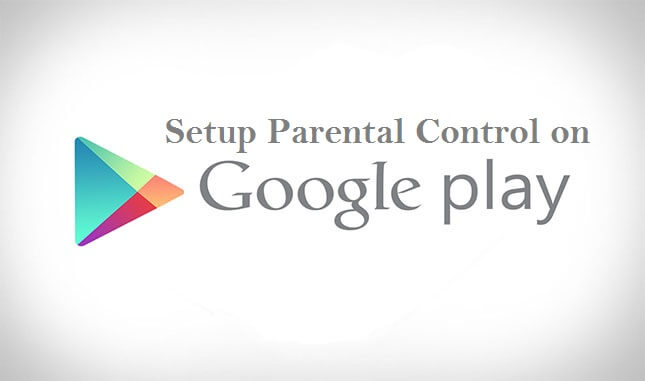
Het doel van Google is altijd geweest om de meest geavanceerde en creatieve technologie in zijn ecosysteem te integreren. Een systeem van filtering van digitaal materiaal, ouderlijk toezicht genaamd in de Play Store, stelt ouders in staat om te beperken wat hun kinderen mogen zien op Android-apparaten. De technologie helpt ouders bij het monitoren van de internetactiviteiten van hun kinderen en hen te beschermen tegen ongepaste of gevaarlijke informatie. Ouders moeten een Google-account maken zodat hun kinderen het systeem kunnen gebruiken. Zodra het account is aangemaakt, kunnen ouders de applicaties en het materiaal waartoe ze toegang willen hebben, toevoegen aan de apparaten van hun kinderen. Het programma kan de internetactiviteiten van een kind beperken, zoals hoeveel geld ze kunnen uitgeven aan online aankopen of welke informatie ze kunnen bekijken. Dit artikel laat zien hoe je ouderlijk toezicht instelt in de Play Store.
Deel 1: Ouderlijk toezicht instellen in de Google Play Store?
Het instellen van ouderlijk toezicht in de Google Play Store kan erg handig zijn als u het bereik van uw kind wilt beperken tot de steeds groter wordende internetinformatie. Afhankelijk van het volwassenheidsniveau van uw kind kunt u bijvoorbeeld beperken welk materiaal u kunt downloaden of kopen in de Google Store. Alleen aankopen die via het betalingssysteem van Google Play zijn gedaan, vallen echter onder de koopgoedkeuringsinstellingen.
Advies: niet alle landen hebben ouderlijk toezicht voor elk formulier. Mogelijk moet u ouderlijk toezicht tijdens het reizen opnieuw bekijken.
Ouderlijk toezicht instellen voor gezinsleden die hun accounts beheren
Volg de onderstaande procedures om ouderlijk toezicht in de Play Store voor uw Android-apparaat te installeren.
Opmerking: u kunt ouderlijke beperkingen instellen voor elke gebruiker als uw apparaat meerdere gebruikers ondersteunt. U hebt echter de pincode nodig die is gemaakt door de persoon die het ouderlijk toezicht heeft ingesteld om ze te verwijderen of te wijzigen.
Stap 1: Selecteer Familie in de Google Play-app
Start de Google Play-applicatie en tik op het profielpictogram in de rechterbovenhoek.
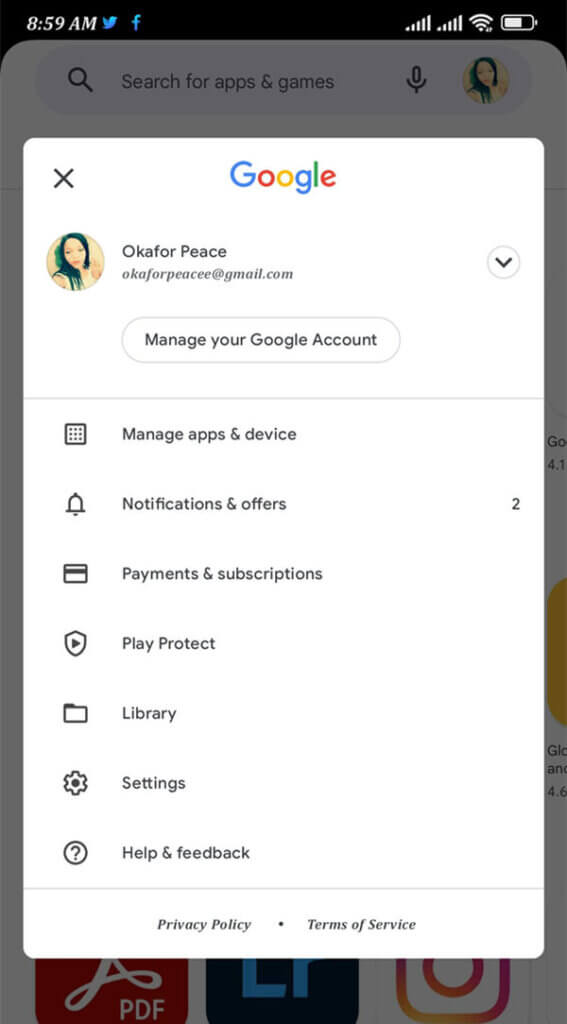
Selecteer Ouderlijk toezicht in het menu Instellingen en selecteer vervolgens Familie.
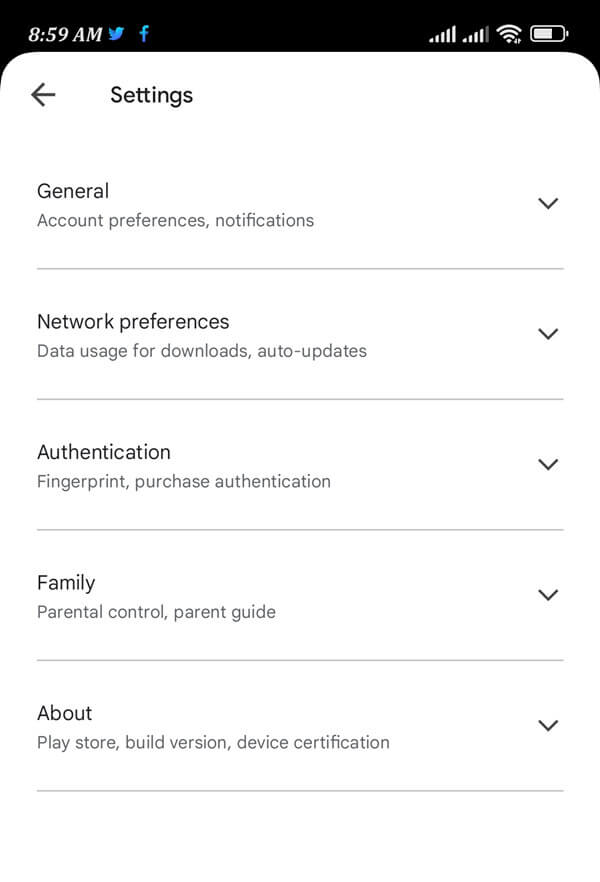
Stap 2: Activeer ouderlijk toezicht en maak een pincode aan
Zet het ouderlijk toezicht aan.
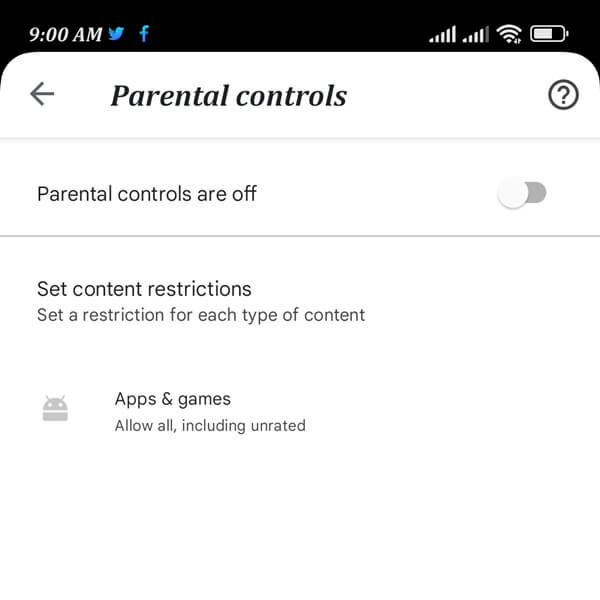
Maak een pincode aan die uw kind niet kent om de ouderlijke beperkingen te beschermen.

Stap 3: filter inhoudscategorie
Kies de inhoudscategorie die u wilt filteren. Selecteer een filter- of toegangsbeperkingsmethode.
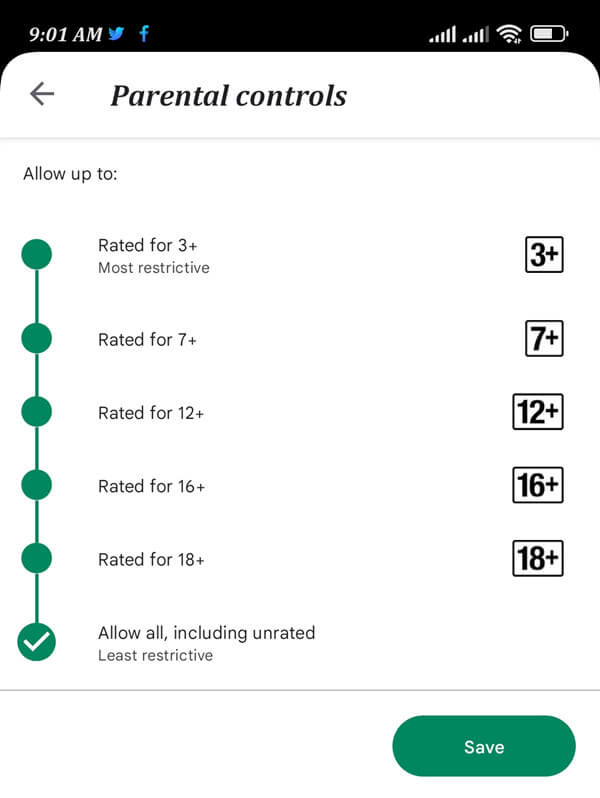
Dat is het. Je hebt met succes ouderlijk toezicht ingesteld in de Google Play Store.
Ouderlijk toezicht instellen voor accounts van gezinsleden die worden beheerd met Family Link
Ouderlijk toezicht werkt op Android-apparaten wanneer uw kind is aangemeld bij een Google-account. De instellingen voor ouderlijk toezicht voor een kind moeten worden ingesteld of gewijzigd door een ouder in de gezinsgroep met het wachtwoord van het Google-account.
U kunt ook ouderlijke beperkingen voor uw kind instellen als u het Google-account van uw kind beheert via Family Link. Laten we eens kijken hoe.
Stap 1: Start de Family Link mobiele applicatie en kies een kind.
Stap 2: Schakel tussen bedieningselementen, inhoudsbeperkingen en Google Play.
Stap 3: Tik erop om een specifieke materiaalcategorie te filteren.
Stap 4: Selecteer een filter- of toegangsbeperkingsmethode.
Door op de naam van uw kind te klikken, kunt u ook het account van uw kind beheren op g.co/YourFamily. (Als u Family Link vanaf uw pc's of laptops wilt gebruiken om de telefoons van uw kinderen te bedienen.
Deel 2: Hoe de Google Play Store-app te blokkeren?
mSpy is software voor ouderlijk toezicht waarvoor u het apparaat niet hoeft te rooten of te jailbreaken. Het helpt voorkomen dat uw kinderen worden blootgesteld aan schadelijk online materiaal in welke vorm dan ook, zoals:
- Zelfs ogenschijnlijk onschuldige websites kunnen schadelijk materiaal bevatten, uw browsergeschiedenis delen met andere partijen zoals advertenties, of uw persoonlijke gegevens stelen.
- Het internet staat ook bol van trollen, cyberpesten en online predatie. Negen op de tien jongeren geven toe dat er zoiets bestaat als online intimidatie, en zestig procent van de mensen die sociale media gebruiken, heeft persoonlijke ervaring met pesten.
- Je kunt de berichten volgen op Instagram, WhatsApp, Facebook, Snapchat, LINE, Telegram en andere sociale media-apps om je kind veilig te houden.
- Bovendien hebben slachtoffers van cyberpesten een 1.9 keer groter risico om zichzelf van het leven te beroven. Kinderen zien internet, in tegenstelling tot volwassenen, als een bron van plezier en een medium waarmee ze zich kunnen uiten.
- Ze zijn zich niet bewust van de gevaren en kunnen te veel informatie verstrekken of online het slachtoffer worden van dieven.
Als u echter de mSpy-kinderbesturingssoftware heeft, hoeft u zich geen zorgen te maken over de veiligheid van uw kinderen.
Installeren en registreren a mSpy account op het apparaat van de ouder is de eerste stap om met mSpy te beginnen. U kunt de app ook openen in de gastmodus en rondkijken voordat u deze downloadt.
Stap 1: maak een account aan
Je moet maak een mSpy-account aan kopen.

Stap 2: mSpy instellen
Vervolgens kunt u de mSpy-app downloaden en instellen op de iPhone of Android-telefoon van uw kind.

Stap 3. Blokkeer de apps
Nu moet u inloggen op uw account en de app selecteren die u wilt blokkeren, zoals de Google Play-app. Als u de andere apps wilt blokkeren om uw kind veilig te houden, kunt u ze selecteren en op de knop "Blokkeren" klikken.

Trouwens, als je websites met pornofoto's en -video's wilt blokkeren, kun je mSpy ook gebruiken om ze gemakkelijk te blokkeren.

Deel 3: conclusie
Maakt u zich als ouder zorgen over de veiligheid van uw kinderen wanneer zij hun smartphones gebruiken? Dit ga je leuk vinden! Het probleem van het vermijden van ouderlijk toezicht in de Play Store en de onbeschikbaarheid ervan in bepaalde gebieden wordt opgelost door het unieke programma - "mSpy Parental Control".
mSpy ouderlijk toezicht beperkt de toegang tot aanstootgevende software en materiaal terwijl u op afstand toegang krijgt tot de inhoud van de telefoon van uw kind. Door dit te doen, kunnen ouders hun kinderen hun tablets of mobiele telefoons geven zonder zich zorgen te hoeven maken dat ze in de problemen komen. Ze kunnen de app gebruiken om zichzelf te beschermen tijdens het spelen van games of het zoeken in de Google Play Store naar nieuwe games om te downloaden of te kopen.
Hoe nuttig was dit bericht?
Klik op een ster om deze te beoordelen!
Gemiddelde score / 5. Aantal stemmen:




